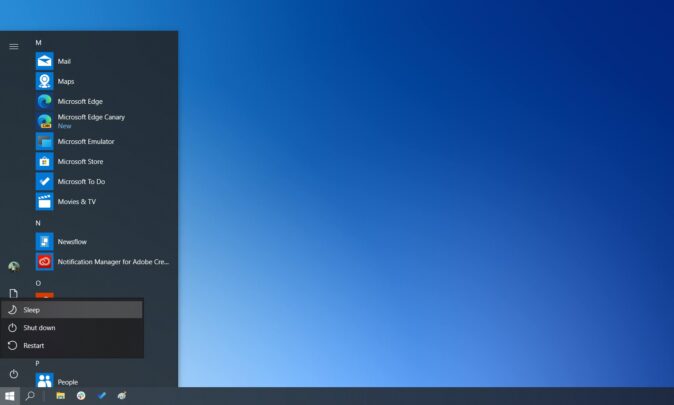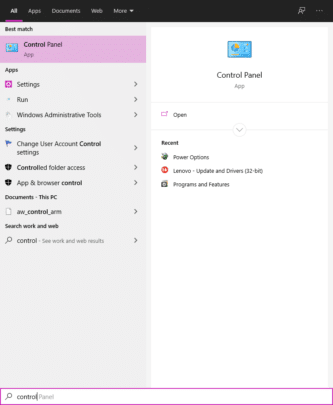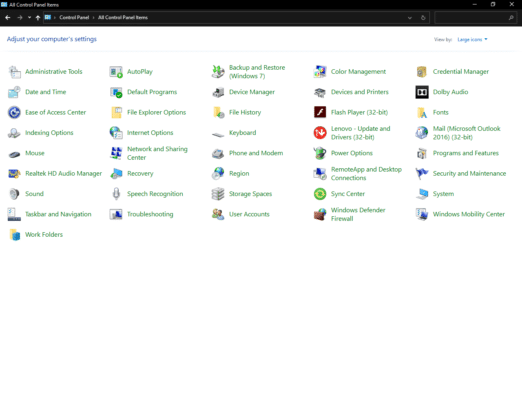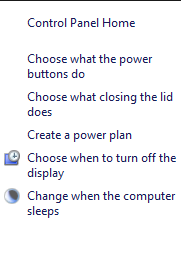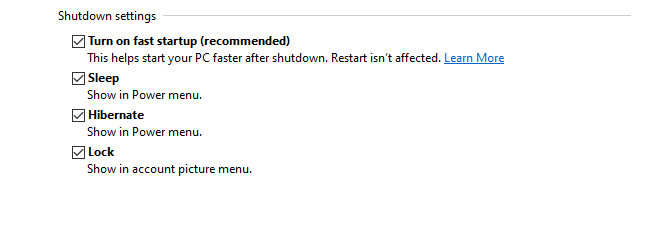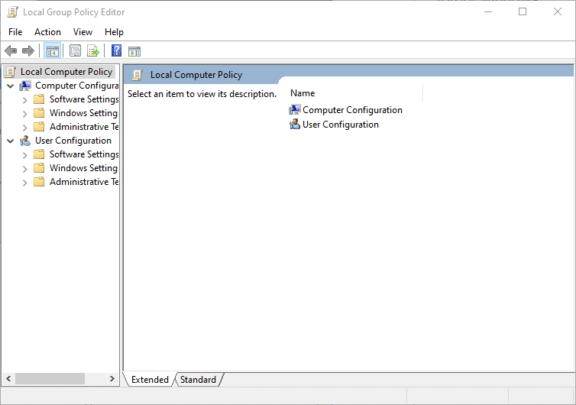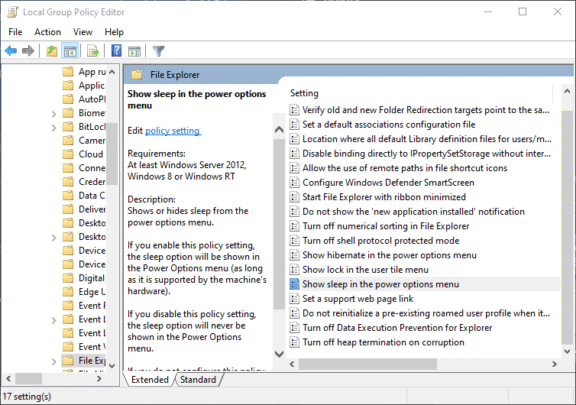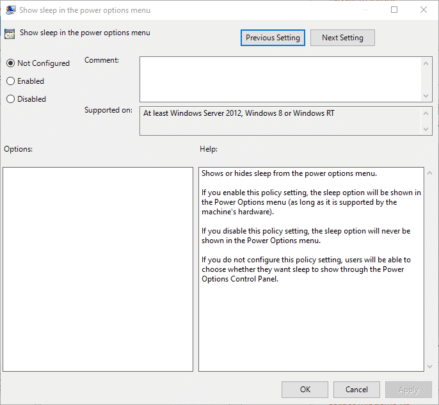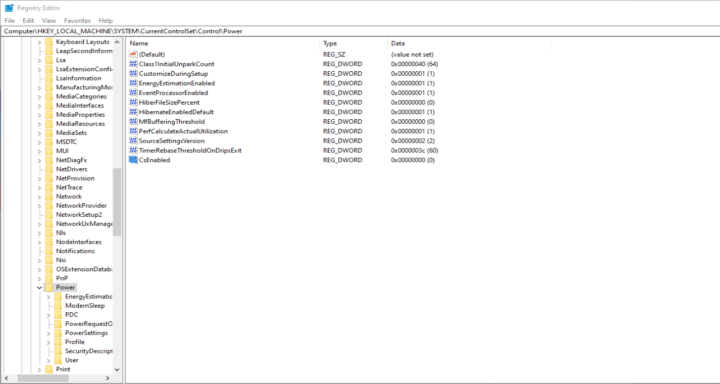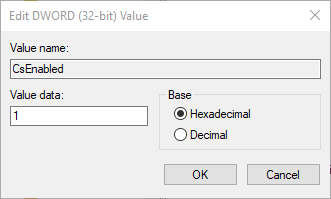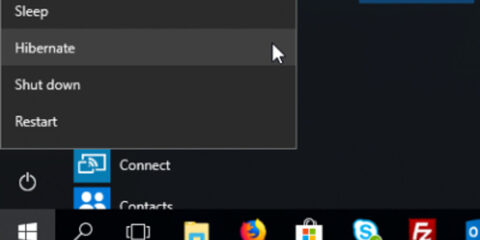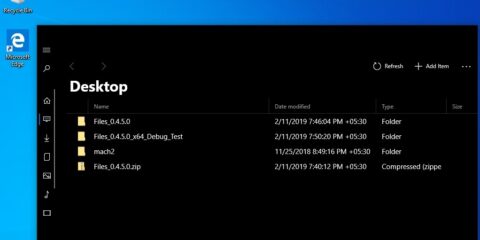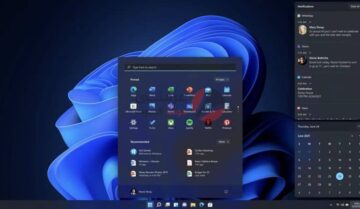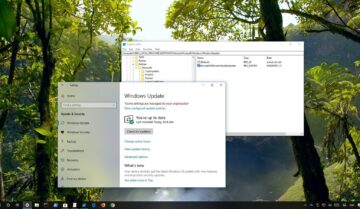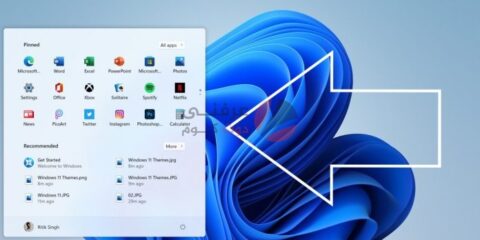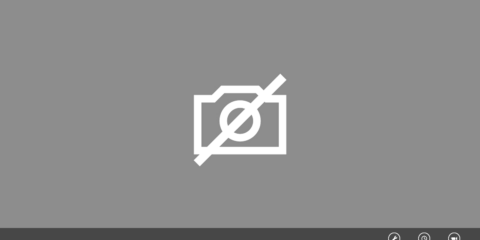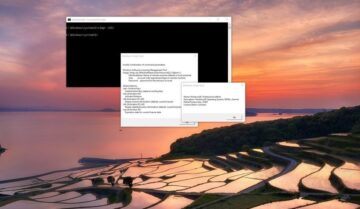
وضع Sleep في ويندوز 10 هو وضع مريح من اجل اغلاق شاشة اللابتوب و عدم اغلاقه قي نفس الوقت. هذا الوضع يساعدك على حفظ كل تطبيقاتك التي تعمل بدون ان يتم اغلاقها و في نفس الأثناء وضع الجهاز في حالة سبات. فلا يستهلك اللابتوب / الكمبيوتر طاقة كاملة. و لكن في نفس الوقت لا تطفئ الجهاز. المهم ان هناك مشكلة و هو اختفاء هذا الإختيار من قائمة الطاقة. فكيف نحلها ؟. تابع الخطوات معنا
حل مشكلة اختفاء اختيار Sleep في ويندوز 10 عن طريق Control panel
الوصول سريعاً لـ :
1- افتح قائمة Start و اكتب Control Panel
2- افتح Control panel و اختر Power Options
3- اختر Choose what the power buttons do
4- اضغط على زر Change Settings that are currently unavailable
5- قم بتحديد اختيار Sleep تأكد من علامة صح بجانبه
6- اضغط على زر Save Changes
7- الآن ستجد الإختيار في مكانه من جديد
حل مشكلة اختفاء اختيار Sleep في ويندوز 10 عن طريق Group Policy
1- افتح نافذة Run و اكتب الأمر GPedit.msc
2- تحرك الى المسار التالي
Computer Configuration -> Administrative Templates -> Windows Components -> File Explorer
3- اضغط مرتين على الملف Show sleep in the power options menu
4- اختر Enabled او Not configured من الشاشة امامك
5- اضغط Ok و ستجد الإختيار قد ظهر
حل مشكلة اختفاء اختيار Sleep في ويندوز 10 عن طريق تفعيل اختيار InstantGo
1- افتح نافذة Run و اكتب الأمر regedit
2- اتجه الى المسار التالي
HKEY_LOCAL_MACHINE\SYSTEM\CurrentControlSet\Control\Power
3- اضغط على ملف CSenabled مرتين
4- غير القيمة الى 1 و قم بإعادة التشغيل
اضبط التعريفات
اخر ما قد يسبب لك هذه المشكلة هو تعريف كارت الشاشة الخاصة بك. لأن ويندوز 10 و ويندوز عمومًا يحتاج لتعريف كارت شاشة مضبوط لأمر Sleep. لذلك تأكد من ان تعريفاتك مضبوطة. و ستكون مشكلتك قد حلت. تثبيت التعريفات سهل جدًا كل ما عليك فعله هو البحث في تحديثات ويندوز. او تحميل التعريف من موقع كارت الشاشة الخاص بك. سواء كان AMD او Nvidia